

- ¿Cómo solucionar el código de error VAL 62 en Valorant? (Soluciones rápidas)
¿Cómo solucionar el código de error VAL 62 en Valorant? (Soluciones rápidas)

Valorant Código de error VAL 62 generalmente ocurre cuando el cliente del juego no puede establecer una conexión estable con los servidores de Riot. Este problema puede deberse a una variedad de causas, incluyendo problemas de red, software desactualizado o incluso interrupciones del lado del servidor. A continuación, algunas soluciones prácticas para ayudarte a corregir el error VAL 62 y volver al juego.
¿Qué causa VAL 62?
El error VAL 62 suele indicar un fallo al conectar con los servidores de Riot. Algunas de las causas principales incluyen problemas en el servidor, archivos del juego desactualizados, conexiones de red inestables, interferencias de firewall o antivirus, y problemas con Riot Vanguard, el software anti-cheat del juego.
A veces, el problema está relacionado con el tiempo de inactividad del servidor o el mantenimiento programado. En ese caso, no hay mucho que puedas hacer excepto esperar a que Riot lo resuelva. Sin embargo, la mayoría de las veces, los problemas de conectividad provienen de configuraciones de tu parte, como software desactualizado o interrupciones en la red.
1. Reinicia el Cliente de Riot y tu PC
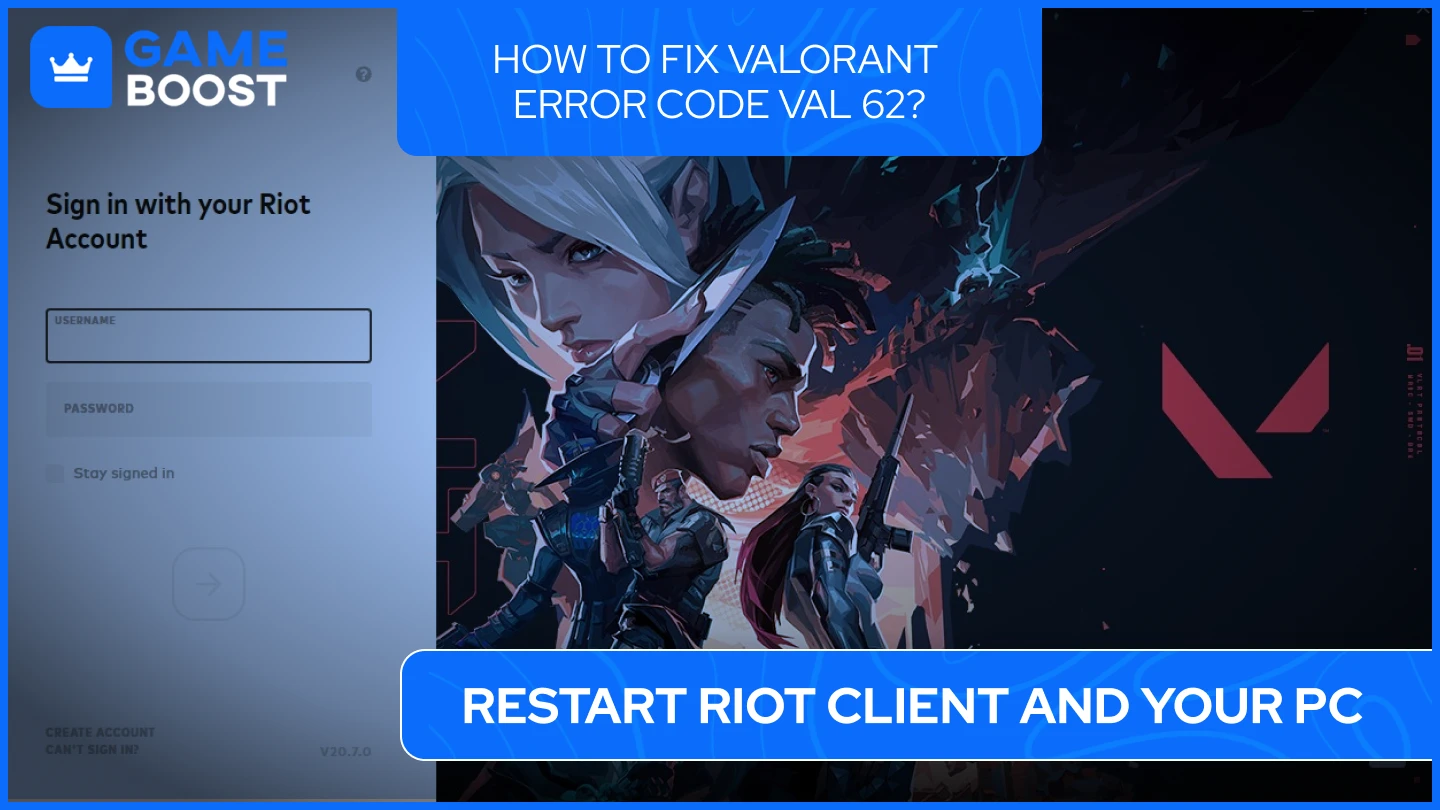
Un reinicio rápido a menudo puede solucionar fallos temporales que puedan estar afectando la conexión. Cierra completamente tanto Valorant como el Riot Client, reinicia tu computadora y luego vuelve a iniciar el juego. Esto puede resolver el error si el problema fue causado por un bloqueo temporal o un conflicto de software.
También lee: ¿Cómo solucionar el error de conexión en Valorant? (Resuelto)
2. Reinicia tu router
A veces, los problemas de red se pueden solucionar simplemente reiniciando tu router. Apaga el router, espera aproximadamente cinco minutos y luego vuelve a encenderlo. Una vez que tu router se reconecte a Internet, vuelve a iniciar Valorant y verifica si el problema persiste.
3. Verificar problemas en el servidor
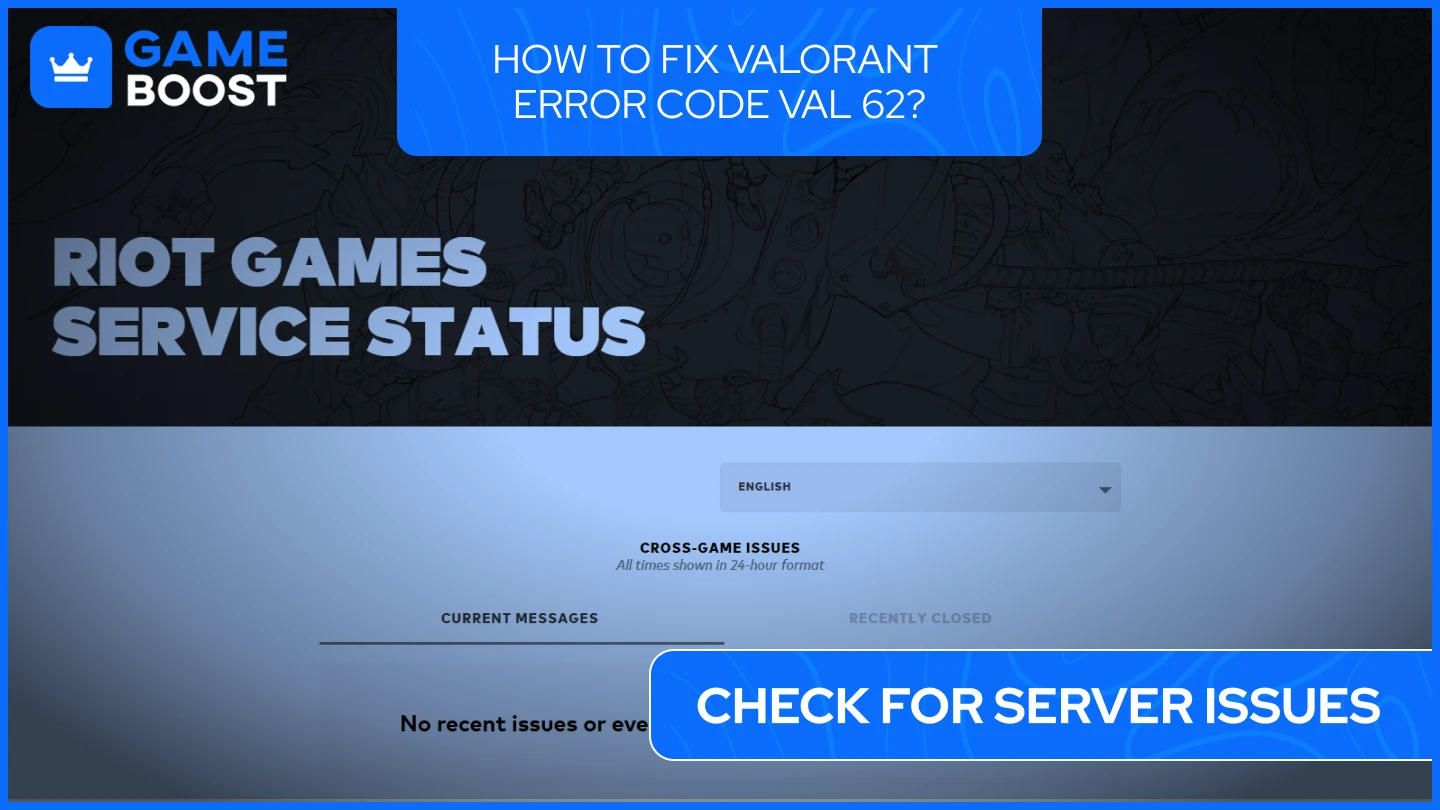
Antes de comenzar a solucionar problemas en tu sistema, es una buena idea comprobar si el problema está relacionado con los servidores de Riot. Puedes hacerlo fácilmente visitando la página de Estado del Servicio de Riot Games. Si hay un problema en curso, lo mejor es esperar a que Riot lo solucione.
4. Actualiza Valorant y Riot Vanguard
Ejecutar la última versión tanto de Valorant como de Riot Vanguard es esencial para un juego fluido. Abre el Riot Client, verifica si hay actualizaciones y instala las que estén disponibles. Después de actualizar, reinicia tu PC para asegurarte de que todo esté configurado correctamente.
También lee: ¿Cómo solucionar el error de arranque seguro en Valorant?
5. Vaciar DNS y renovar la configuración de IP
Una forma sencilla pero efectiva de resolver problemas de conexión es vaciar la caché DNS y renovar la configuración de IP. Para hacerlo, abre el Símbolo del sistema con derechos de administrador y escribe los siguientes comandos uno por uno:
ipconfig /release
ipconfig /renew
ipconfig /flushdns
Una vez que hayas ejecutado estos comandos, reinicia tu computadora para aplicar los cambios.
6. Ajustar la Configuración del Servicio VGC
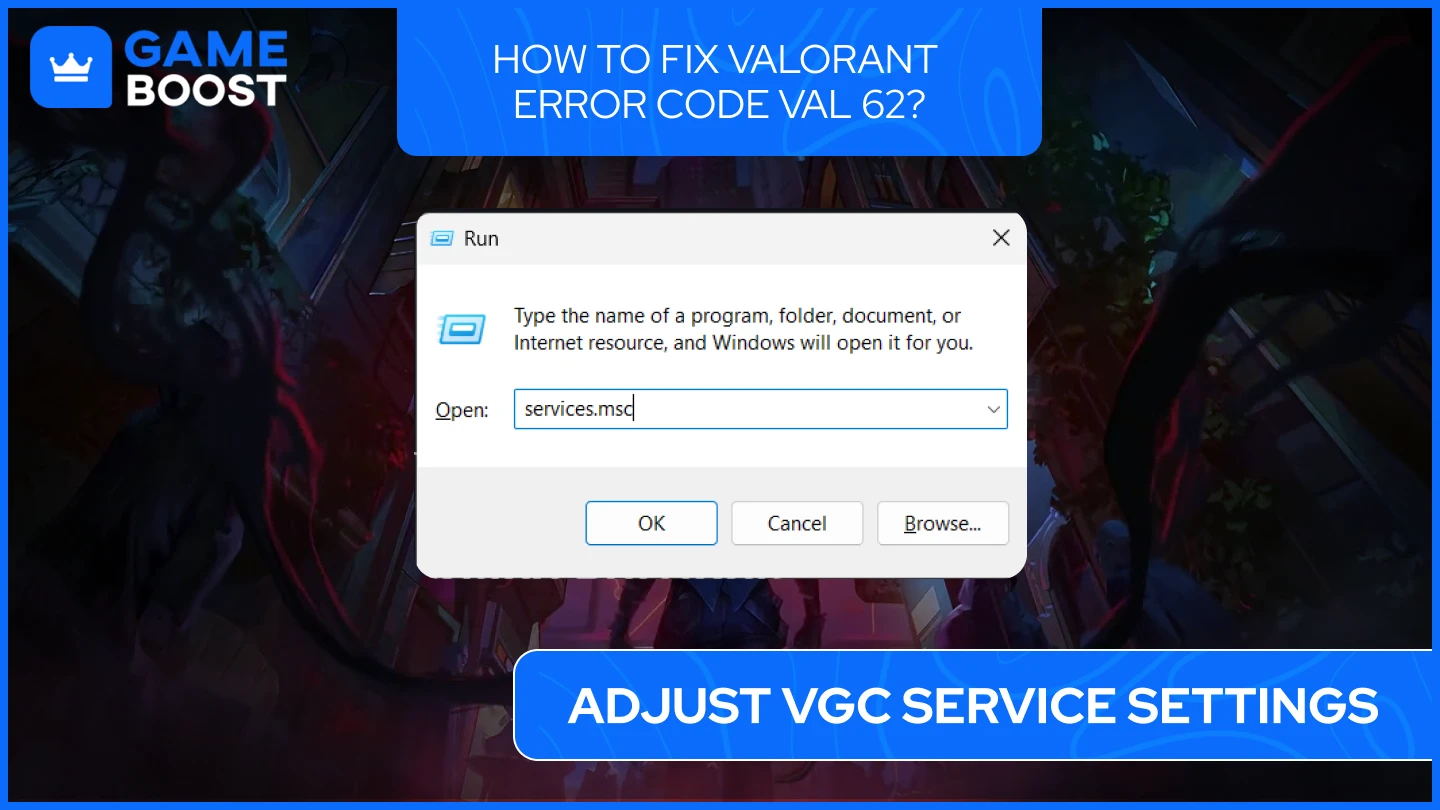
El servicio anti-trampas Vanguard (VGC) debe estar funcionando correctamente para que Valorant se conecte a los servidores. Verifique la configuración del servicio abriendo el cuadro de diálogo Ejecutar (Windows + R), escribiendo services.msc y presionando Enter. En la ventana Servicios, busque el servicio “vgc”, haga clic derecho sobre él y seleccione Propiedades. Establezca el Tipo de inicio en “Automático” y haga clic en Aplicar. Si el servicio no está en funcionamiento, inícielo manualmente.
7. Deshabilitar temporalmente Firewall y Antivirus
Su firewall o software antivirus podría estar impidiendo que Valorant se conecte a los servidores de Riot. Desactive temporalmente estos programas para ver si el error se resuelve. Si es así, agregue Valorant y Riot Vanguard a la lista de excepciones de su software de seguridad para evitar interrupciones futuras.
También lee: ¿Cómo solucionar el código de error VAL 5 en Valorant?
8. Reinstalar Riot Vanguard
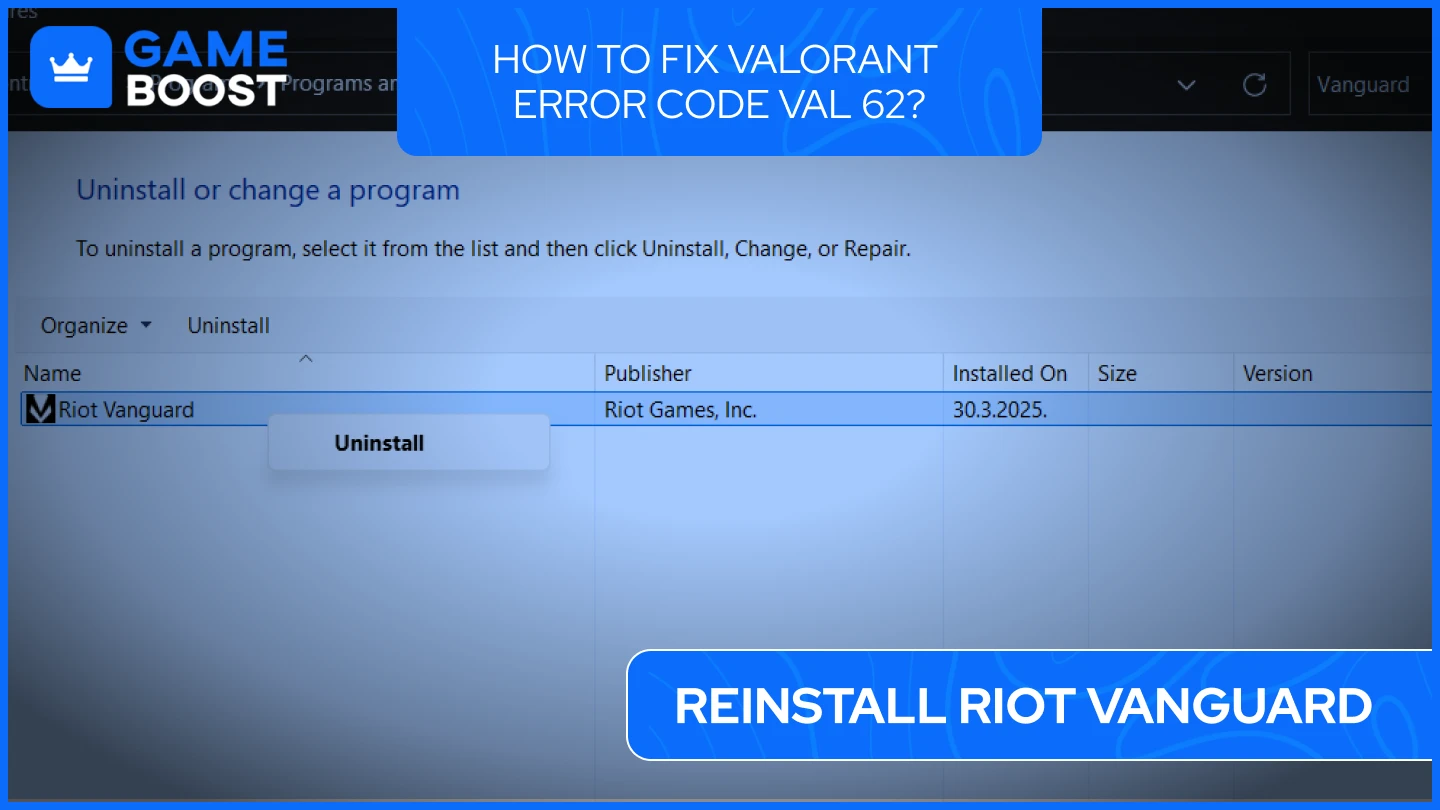
Si sospechas que Riot Vanguard está causando el problema, puedes intentar reinstalarlo. Ve a tu Panel de Control y desinstala Riot Vanguard. Después de reiniciar tu computadora, inicia Valorant y Vanguard se reinstalará automáticamente.
9. Cambiar la configuración de DNS
A veces, ajustar la configuración DNS puede mejorar la estabilidad de la conexión. Abre el Panel de Control y navega hasta el Centro de redes y recursos compartidos. Desde allí, haz clic en “Cambiar configuración del adaptador,” haz clic derecho en tu conexión de red activa y selecciona Propiedades. Elige “Protocolo de Internet versión 4 (TCP/IPv4)” e ingresa las siguientes direcciones DNS:
Servidor DNS preferido: 8.8.8.8
Servidor DNS alternativo: 8.8.4.4
Haga clic en Aceptar para guardar sus cambios.
También lee: Código de error 57 en Valorant: qué es y cómo solucionarlo
Conclusión
Aunque encontrarse con el Código de Error VAL 62 en Valorant puede ser frustrante, por lo general es solucionable con los pasos de solución adecuados. Comienza verificando si hay problemas con los servidores, actualizando tu cliente de juego y reiniciando tu equipo de red. Si el problema persiste, ajusta la configuración del sistema o desactiva temporalmente el software de seguridad. Seguir estas soluciones debería resolver el problema y devolverte a la acción. Si nada funciona, no dudes en contactar con Soporte de Riot Games para obtener más ayuda.
“ GameBoost - La plataforma de servicios de juegos Todo en Uno con la misión de cambiar verdaderamente la vida de los jugadores cotidianos. Ya sea que busques Currencies, Items, High-Quality Accounts o Boosting, ¡te tenemos cubierto! ”





